中央美术学院研究生网上选课系统操作指南【模板】
研究生新生制定课程学习计划及选课指南

研究生新生制定课程学习计划及选课指南一、信息门户及个人联系方式采集1. 研究生新生(含中文项目留学生)点击进入研究生院主页,点击右下方“综合信息管理系统”,如下图,该系统基本涵盖了研究生整个培养过程的各方面,包括制定课程学习培养计划、选课、查看与打印课程成绩、提交开题报告、提交答辩申请、查询公共信息等等。
点击页面正上方的“研究生培养”可进入研究生院培养办主页,下载培养方案、各类培养表格,详细了解研究生培养的相关文件、政策、具体办事流程等。
2. 点击“综合管理信息系统”后,出现如下登录页面。
研究生新生登录系统用户名与密码相同,均为学号,请各位同学在登录系统后尽快修改个人密码。
点击下方“培养方案查询”可查询各专业培养方案。
3. 登录成功出现研究生综合管理信息系统主页面,如下图。
主页面右侧通知公告栏可查询“研究生课程编码规则”、“2017级学术型硕士研究生公共英语课程”、“2017级经济类学术型研究生学位基础课程”、“2017级博士研究生公开课一览”以及“2017级研究生公共选修课程一览”。
4. 点击系统左侧“学籍信息”。
页面后侧最下方有“核对并修改”一项,点击进入。
5. 请务必如实、认真填写在校期间有效手机号码及..,该项信息将用于找回系统密码及校内联络。
填写并确认无误后,点击“核对完成”。
..邮箱.....................电子二、制定课程学习计划(留学生可以跳过此步骤直接选课)研究生应认真阅读所在专业培养方案,根据培养方案制定个人培养计划后,再进行选课。
注意选课前在系统主页面下载“研究生课程编码规则”、“2017级学术型硕士研究生公共英语课程”、“2017级经济类学术型研究生学位基础课程”、“2017级博士研究生公开课一览”以及“2017级研究生公共选修课程一览”等全校适用的5部分内容。
新生培养计划制定及调整起止时间为:9月6日—9月22日,路径为:制定培养计划——制定课程学习计划。
学生选课简明操作手册

学生选课
简明操作手册(新生研讨课选课)
1.简介
学生选课主是要由学生操作完成,在学校排出课表之后,由学生进行网上选课、抽签(本次选课抽签由系统完成)等操作,以达到最终实现网上选课工作。
2.学生选课简要操作流程说明
2.1学生选课
学生帐号成功登陆系统后,系统界面显示如下图:
双击“学生选课”图标,即可打开学生选课模块进行选课,打开如下图:
点击“学生选课入口”,右边出现选课入口选择界面,学生有三种选课入口可以进入“主修选课”、“辅修选课”、“计划外选课”。
选新生研讨课点击“主修选课”,即可进入选课入口,如下图:
说明:
1.课程分类中只能选择内容,课程中可以输入课程名称或课程号,课序号中输入课序号,然后点击“查询”即可查询到需
要的选课信息。
这三个查询条件最少要输入一个内容才能查
询到信息。
新生研讨课课程号为ACA101,各专题课程以课序号区分。
详
见选课通知附件一。
2.中间的显示课程,为可选课程,课余量表示还能选多少人,点击后面的“选课”即可选中该课。
3.最下面显示已选课程信息,点击后面的“退选”可以退掉该课,重新选课。
本次选课没有辅修等选课。
2.2选课结果管理
点击“选课结果管理”,打开如下图:
说明:
已选中课程会出现在课表中。
操作指南

中国美术学院学习网使用手册一、基本概况“中国美术学院学习网”主要有五大功能:在线学习、考试测评、学习管理、资料查询、互动交流。
学员可以自主学习、自主考试、查询资料、互动沟通、自主管理。
提供用户管理、课程管理、学分管理等服务。
用户管理可对学员进行分组分类分层级管理,并可以为任意学员分配不同的管理权限。
课程管理可以根据需要增加、删除、修改课程。
学分管理可根据学员学习与考试情况,自动生成学员的培训情况表。
并逐步将学员在党校培训的情况一并纳入管理平台管理。
1、登录系统用户登陆“中国美术学院学习网”,在主界面登录框内输入登录信息(用户名及密码),然后点击“登录”按钮。
见图1.1所示。
图1.1平台登录页面2、退出系统需要退出学习平台时,点击“退出”按钮退出平台即可。
见图1.2所示。
图1.2平台退出二、首页用户输入登录信息,登陆后默认进入的是网站的“首页”。
该模块中主要由“个人学习中心”、“干教资讯”、“通知公告”,“学习排行”、“热门课程”、“最新课程”等功能组成,各部分的详细说明如下:1、个人学习空间个人学习中心的具体信息,包括“选择课程”、“学分排行”、“学习统计”、“考试统计”、“我的收藏”、“学习计划”。
见图2.1所示。
图2.1个人空间2、学习动态学习动态主要是发布一些即时的文章,可以点击查看详细。
见图2.2所示。
图2.2学习动态3、个人学习排行学分排名按照个人学员的所得学分显示学员学分的排名情况。
见图2.3所示。
图2.3个人学习排名4、课件点击排行课件点击排行显示的是点击率最高的课程。
见图2.4所示。
图2.4课件点击排行5、课件列表课件列表显示学习网上课件的名称首页显示6条数据点击”more”则显示学习网上所有课程。
见图2.6所示。
图2.6课件列表三、课程库课程库是用户挑选课程学习的场所。
该模块中用户可以通过课程导航条、课程搜索条、课程介绍页面、课程播放按钮来进行学习。
各部分的详细说明如下:1、课程导航条课程导航条能够帮助用户按照课程的分类找到他们所需要的课程,用户只要点击课程导航条中的课程分类,便能够找到该课程分类中的所有课程。
学生选课操作流程

学生选课操作流程
一、登陆教务管理系统WEB端:网址为:210.45.128.31
二、点网上选课——本专业及跨专业选课或选体育课(选体育课时可选用)——假如出现对话框则表明你没有所显示课程的成绩——点确定选课
三、进入本学期选课课程页面
1.点本专业选课——点课程名称——点选课情况——选定
3.选择学生
1.学生学号
2.原始密码为学生学号,如密
码丢失,请到学生所在学院
教学秘书处查询
2.对选大学英语和普通话课程——点课程名称——根据推荐板块选板块等级——选定(有的电脑设置了弹出窗口阻止程序,设置为临时允许即可)——点选课情况——选定
3.退选:点本专业选课——点课程名称——根据推荐板块选板块等级——选定——删除选定课程重新选课。
推荐板块
根据推荐板块,和具体上课时间选择、选定。
点击。
学生端选课操作手册

学生端选课操作手册选课登陆网址:
步骤一:
登陆选课平台后点击智能排课==》学生选课
选课时间开始之后,点击“开始选课”按钮
勾选“我已阅读选课说明“===》点击”开始选课“
步骤二:
选中需要选择的选考科目,以及已选科目的“不可调剂”“可调剂”“优先调剂”;选好之后,点击提交选课结果即可。
(备注:已选科目的“不可调剂”“可调剂”“优先调剂”为非必填项,没有该需求,可以不选)
备注:进入到学生选课页面后,学生端可以看到选课开始时间结束时间,及推荐组合,选中所需要选择的科目,针对已选科目,学生可以按照自己的意愿选择“不可调剂”“可调剂”“优先调剂”,如果是优先调剂,学生可以自主选择优先调剂到的科目,以及明确不选的科目。
选择完毕后,点击提交选课,学生端选课完成。
以下页面代表选课成功,在选课时间截止之前,学生是可以重新选课的。
研究生信息管理系统开课、排课功能操作说明

研究生信息管理系统开课、排课功能操作说明1.进入开课管理-学历生开课管理。
2.勾选计划内课程(根据学生个人培养计划汇总出来的课程),点击查询。
学术学位专业课的选课人数在4人以上(含4人)方予开课(专业招生实际人数少于4人的,该专业所有学生都选的课才予开课,如某专业只有3人,那3人都选某一门课才予开课),公共课的选课人数大于10人(含10人)方予开课。
专业学位开课人数由相关培养单位自行确定,一般不多于40人。
计划内课程符合开课人数而不开课的,需填写相关申请说明原因经学院签字盖章由研究生处审批后方可不开课。
如拟开计划外课程,同样需填写申请说明原因经学院签字盖章由研究生处审批后方可开课。
3.对符合条件的课程点击开课按钮,出现以下字样,即开课成功。
4.进入排课管理-排课管理。
5.点击排时间,对上课时间进行设置。
6.输入班级名称(一般为年级+专业名称),课程容量(下限一般填0,上限等于实际上课人数即可,系统会根据设置情况自动提供相应教室供选择),校区选择广州校区,教室类别一般选择多媒体教室,开始/结束周按照实际情况填写,冲突校验请注意全部勾选。
7.任课教师栏内,输入相应教师姓名,系统会自动跳出相关信息。
8.输入上课时间。
(全日制班不得安排周五晚上,周六全天、周日全天、周二下午、每晚第12节),选择上课地点(系统会按容量从小到大提供教室列表,根据选课人数选择容量最相近的教室,禁止人数少的专业选择大容量教室),点击保存。
系统会根据输入情况,自动测算教师、学生、教室是否冲突,遇无法保存,请根据相应情况进行修改。
9.选择排学生。
勾选计划内学生(个人培养计划已选此门课程的学生),个别情况如学生个人培养计划制定有问题,该选而未选,则勾选全部学生,将相应学生找出来进行勾选。
10.在可选学生一列,选择相应学生或全选学生。
点击确定。
(注意系统是按页显示的,因此全选学生只是全选本页的学生,因此对选课人数多的课程要多次勾选)11.如选课学生有误,在已选学生列表里将相应学生进行勾选,然后点击退选。
网上选课系统学生操作说明
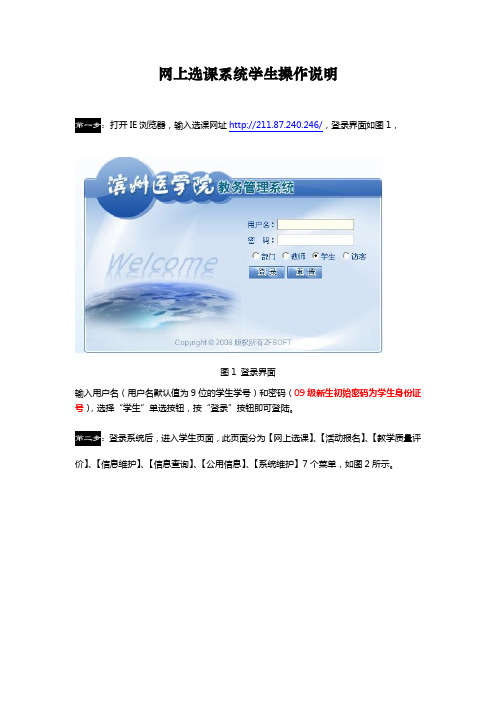
网上选课系统学生操作说明
第一步:打开IE浏览器,输入选课网址http://211.87.240.246/,登录界面如图1,
图1 登录界面
输入用户名(用户名默认值为9位的学生学号)和密码(09级新生初始密码为学生身份证号),选择“学生”单选按钮,按“登录”按钮即可登陆。
第二步:登录系统后,进入学生页面,此页面分为【网上选课】、【活动报名】、【教学质量评价】、【信息维护】、【信息查询】、【公用信息】、【系统维护】7个菜单,如图2所示。
图2 学生功能菜单界面
第三步:选择【网上选课】中【全校性选修课】菜单,进入选课界面,如图3、图4,
图3 选择菜单
图4 全校任选课页面
学生可以看到列有课程名称的页面,此页面只能在“选课”栏里打钩选择要选修的课程,“预订教材”栏请勿钩选;确定课程后按下面“提交”按钮,则该选定的课程就会落入学生本学期的选课信息中。
学生选择课程时要注意人数和上课时间:当你所选择的课程余量为“0”,表示这门课人数已满,不能再选,应改选其他可选课程,如图5。
学生超过门次限制不能选课,如图6。
最后,选课完毕后按“关闭”按钮,退出选课页面,完成本次选课的操作。
图5 人数限制提示
图6 门数限制提示。
研究生管理系统——研究生选课操作指南

研究生管理系统——研究生选课操作指南1. 进入“课程学习”点击——“查看培养方案”模块查看本专业培养方案。
2.进入“课程学习”点击——“课程学习管理”模块,可以进行选课、退选课程功能。
(课程类型仅供参考)
3.点击“选择第二外国语”,可根据课程编号、课程名称、主讲教师、开课培养单位对所需添加课程进行查询。
如下图:
4.以添加“第二外国语”为例:选择“第二外国语”选项卡,点击“添加社第二外国语”,可添加第二外国语。
如下图:
5.勾选课程(可同时选择多项课程),点击“增加课程”,成功添加课程。
如下图:
6.添加课程后,返回课程学习管理页面,可对已添加课程进行查看、如果选择错误可以进行退选。
如下图:
7.点击“查看课表”查看当前学期课表。
数字化课程选课步骤说明

数字化课程选课步骤说明
1、打开IE浏览器,在地址栏输入http://192.168.254.101/jwweb/或http://192.168.254.102/jwweb/,回车,出现如下窗体:
点击“用户登录”
2、点击“用户登录”,选择身份为“学生”并输入帐号(学号)、密码和验证码,单击“登陆”按钮。
3、点击“网上选课”,继续点击“补选”,然后在右侧“课程范围”栏选择“主修(公共任选)”
单击右侧的“检索”按钮,出现选课界面。
先选定课程(注意:选择标注着“数字化课程”的课),再在后边选择上课教师。
然后点击提交按钮。
一定要提交成功才可以。
请大家按图示顺序操作。
4、单击“正选结果”可看到自己的选课结果。
(注意:查到了才是选上了)
注意:
1、 本次选课为数字化课程。
选课时,点击“补选”选项。
2、 请同学们记住自己所选的课程名称、任课教师、上课地点和上课时间,按时上课。
2.
栏选择“主修
(公共任选) 3.单击“检索”
这里会显示
你的信息。
- 1、下载文档前请自行甄别文档内容的完整性,平台不提供额外的编辑、内容补充、找答案等附加服务。
- 2、"仅部分预览"的文档,不可在线预览部分如存在完整性等问题,可反馈申请退款(可完整预览的文档不适用该条件!)。
- 3、如文档侵犯您的权益,请联系客服反馈,我们会尽快为您处理(人工客服工作时间:9:00-18:30)。
**学院研究生网上选课系统操作指南(2019年版)
1、研究生通过****** 访问中央美院数字校园平台(旧版),输入用户名(本人的学号)、密码(初始密码:111111)、验证码三项后单击登陆按钮,进入数字校园平台操作页面。
(如忘记密码请点击密码输入框下方的‘忘记密码?’按提示操作)
联系电话:网络中心:********
2、选择平台操作页面左侧应用系统菜单中的【研究生管理】,系统会自动打开研究生管理系统。
3、进入研究生管理系统后请选择左侧菜单树中的【网上选课】菜单。
4.进入网上选课页面后请选择左侧菜单树下的【正选】菜单,在正选菜单项下请根据课程类别的不同分别选择相应的课程范围,然后按【检索】按钮。
硕士文化必修课请选择课程范围:主修(本年级/研究方向)
硕博士政治选修课请选择课程范围:主修(公共任选)
双击课程名称即可显示课程简介。
5.选定正选的课程后按该门课程对应的【选择】按钮,弹出该课程的详细授课信息后请按【选定】再按【确定】。
6、选定正选的课程后会弹出一个对话框问是否提交记录,确定提交记录后请再按正选页面项下的【提交】按钮。
7. 确定提交后的正选课程会显示:正选成功的课程/上课班级
8. 补退选课程相关操作请参照正选操作。
9. 补退选操作结束后请确认正选结果。
重点是核实已选课程的内容。
10. 操作结束请按【注销】键退出。
